win10电脑上怎么截图?我们在使用电脑的时候,经常需要用到电脑截屏的功能,那么电脑上怎么截图按什么键呢?一些朋友不知道电脑截屏快捷键,目前我们比较常用的有3种截图快捷键
win10电脑上怎么截图?我们在使用电脑的时候,经常需要用到电脑截屏的功能,那么电脑上怎么截图按什么键呢?一些朋友不知道电脑截屏快捷键,目前我们比较常用的有3种截图快捷键,分别是全屏截图、当前活动窗口截图、选择区域截图,下面我们分别介绍下电脑上怎么截图按什么键。
电脑上怎么截图按什么键?
微信截图
1、登陆微信,在微信的一个聊天框中点击【剪刀】按钮,即可截图;

2、直接登陆微信后,使用快捷键【Alt+A】,即可选中需要截图的画面。
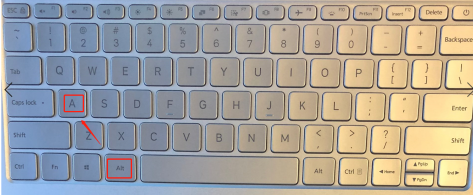
电脑自带截图快捷键
1、台式电脑:直接在需要截图的界面中使用电脑中的【PrtScn】键,然后在需要显示的输入域粘贴【Ctrl+V】即可;
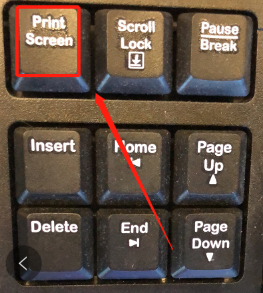
2、笔记本电脑:使用【Fn+PrtScn】键。
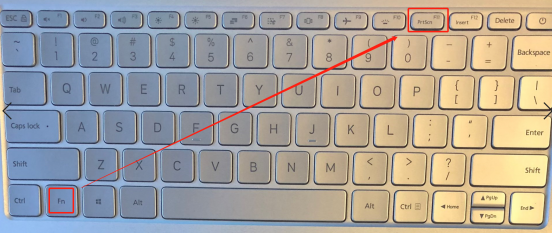
QQ截图
1、登陆QQ,在QQ的一个聊天框中点击【剪刀】按钮,即可截图;

2、直接登陆QQ后,使用快捷键【Ctrl+Alt+A】,即可选中需要截图的画面。
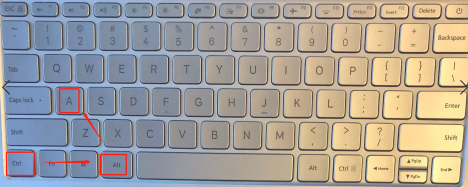
以上就是小编带来的win10电脑上怎么截图的全部内容,希望可以提供帮助。
